快速入门
将站点连接到内容分发网络
将站点连接到内容分发网络
本文档为快速入门教程的一部分,介绍如何使用 CNAME 配置将您的站点连接到火山引擎内容分发网络。
要将您的站点连接到内容分发网络,您需要在您的域名解析服务商配置 CNAME 记录。配置过程就是创建一条 CNAME 记录,记录名是 www,记录值是 www.example.com.volcgslb.com。
说明
- 如果域名解析服务商处已存在一条记录名是 www 的解析记录,您需要禁用或者删除该记录。不然会出现配置冲突。
- 在您配置 CNAME 记录前,在内容分发网络控制台的域名管理页面中,您加速域名的 CNAME 状态图标是一个橘色的感叹号。该图标表示 "尚未配置CNAME记录"。
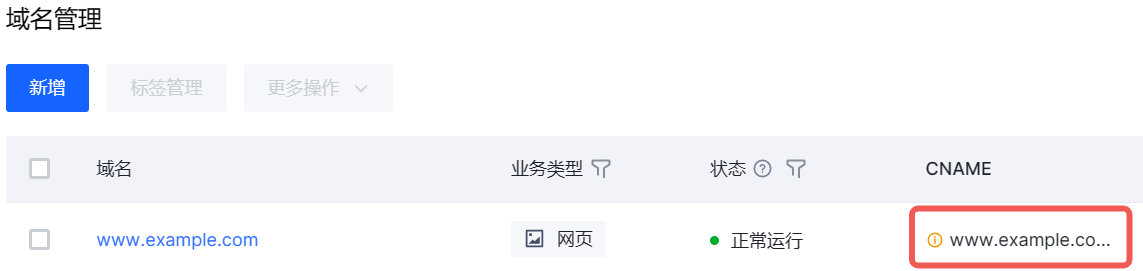
在您配置 CNAME 记录后,需要等待该记录在域名解析服务商处生效,这个过程大约需要 3 分钟。您可以在 3 分钟后刷新域名管理页面。如果 CNAME 记录已生效,CNAME 状态图标会变成一个绿色的勾。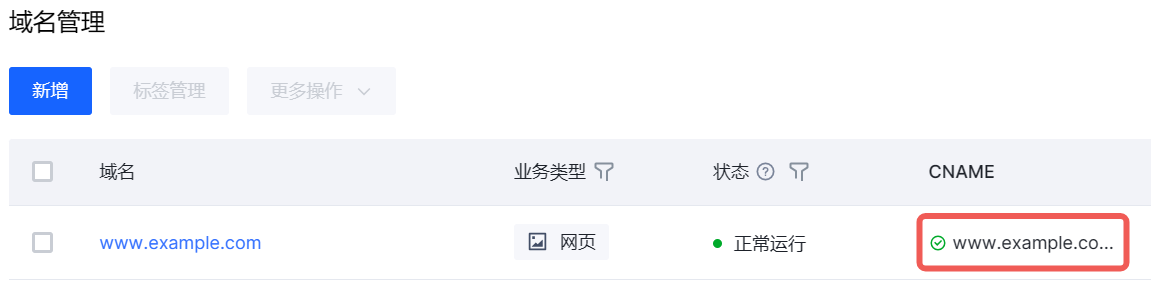
不同的域名服务商的配置界面不同。下面介绍主要几个域名解析服务商的配置方法。
说明
域名解析服务商的界面可能会有变化,请以实际界面为准。
火山引擎云解析(DNS)
如果您的域名解析服务商是火山引擎云解析 DNS,按照以下步骤配置 CNAME 记录。
- 登录 火山引擎云解析 DNS 控制台。
- 在 公网域名管理 页面的域名列表中,找到 example.com 域名。

- 在 操作 列上,点击 管理。
- 在 记录管理 标签页,点击 添加记录。

- 在 添加记录 页面,按照以下截图配置 CNAME 记录。
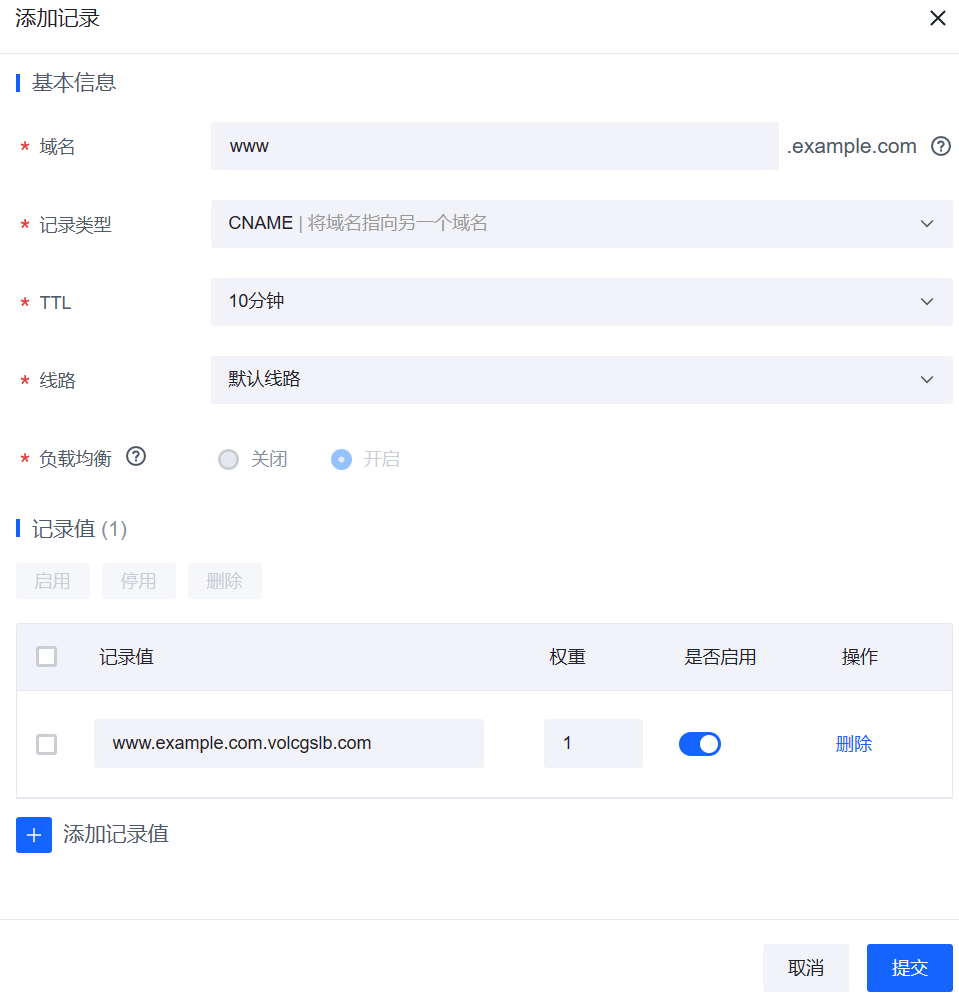
- 配置完成后,点击 提交。
阿里云云解析DNS
如果您的域名解析服务商是阿里云云解析,按照以下步骤配置 CNAME 记录。
- 登录 阿里云云解析DNS控制台。
- 在左侧导航栏,点击 域名解析。
- 在 域名解析 页面,点击 权威域名 标签页。
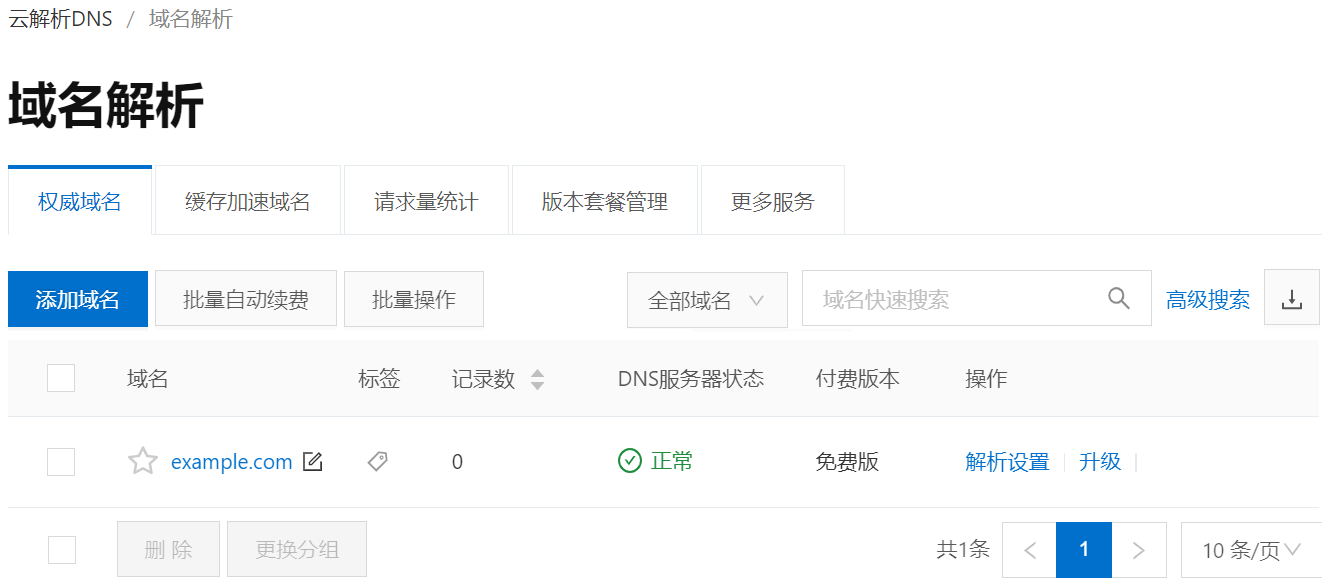
- 在 权威域名 标签页上地域名列表中,找到 example.com 域名。
- 在 操作 列上,点击 解析设置。
- 在 解析设置 页面,点击 添加记录。
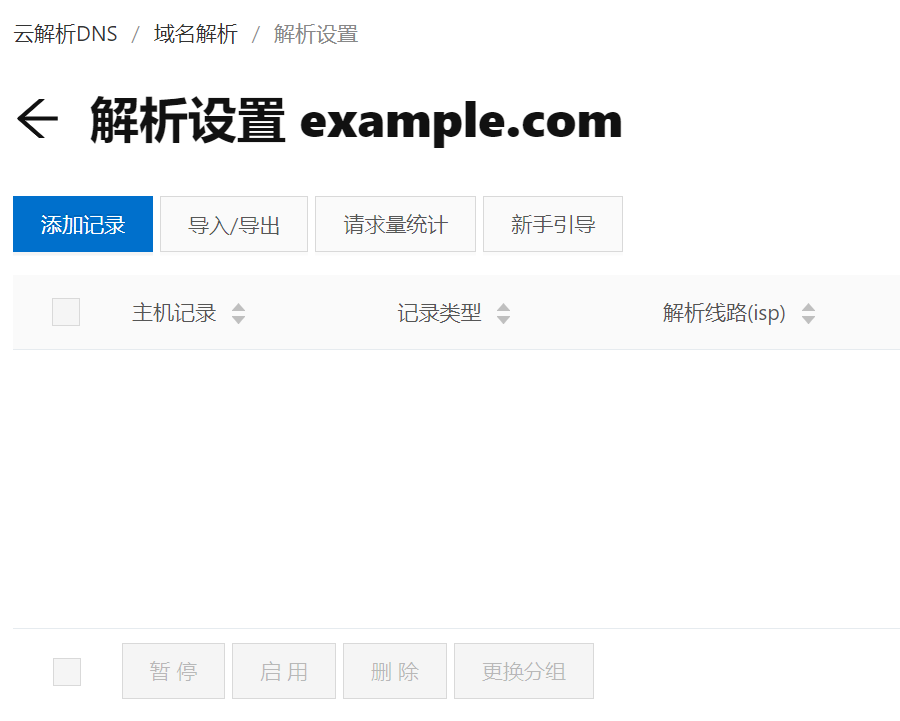
- 在 添加记录 页面,按照以下截图配置 CNAME 记录。
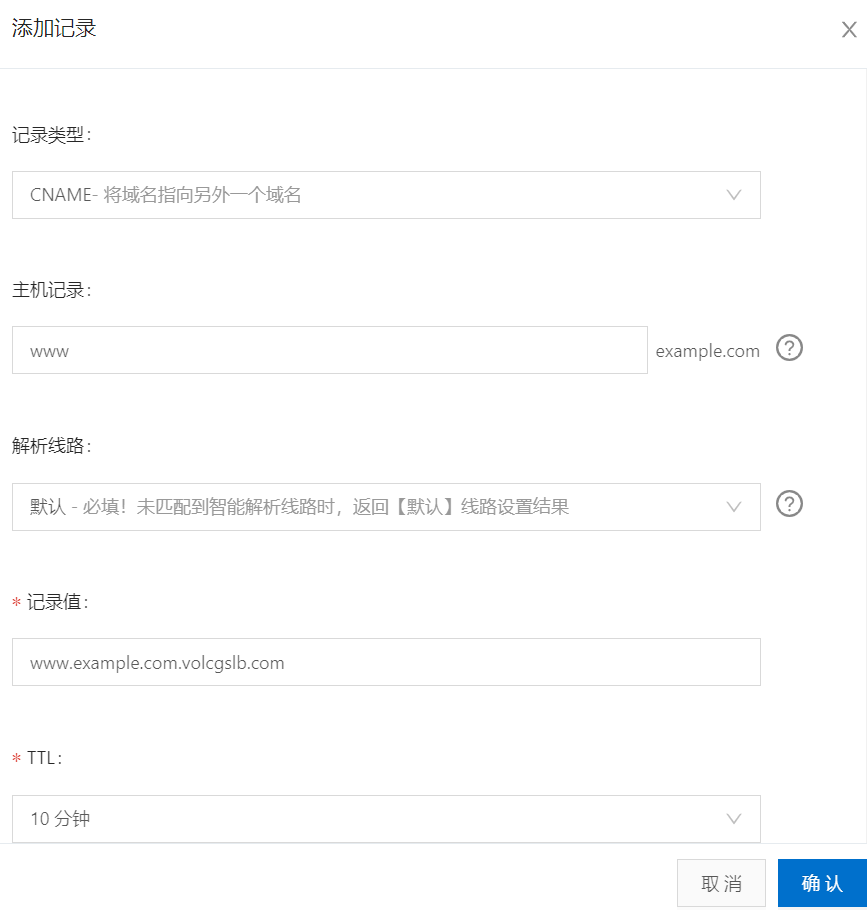
- 配置完成后,点击 确定。
腾讯云 DNS 解析
如果您的域名解析服务商是腾讯云DNS解析,按照以下步骤配置 CNAME 记录。
- 登录 腾讯云DNS解析控制台。
- 在左侧导航栏,点击 我的域名。
- 在 域名解析列表 中,找到 example.com 域名,点击 解析。
- 点击 添加记录,配置 CNAME 记录。
- 配置完成后,点击 保存。
GoDaddy
如果您的域名解析服务商 GoDaddy,按照以下步骤配置 CNAME 记录。
- 打开 GoDaddy 站点的 My Products 页面并登录。
- 在 Domains 下方,找到 example.com 域名。
- 点击 更多 图标,然后点击 Manage DNS。
- 在 DNS Management 页面,点击 Add。
- 按照以下截图配置 CNAME 记录。
- 配置完成后,点击 Add record。
最近更新时间:2024.08.05 15:51:39
这个页面对您有帮助吗?
有用
有用
无用
无用